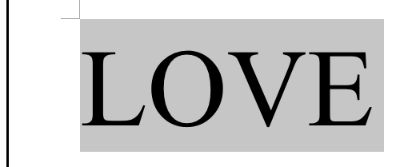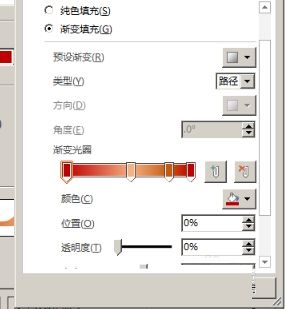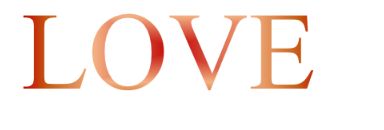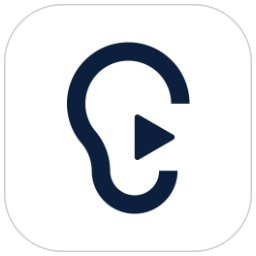Word 2013怎么制作炫彩文字-Word 2013制作炫彩文字的方法
时间:2022-05-04来源:华军软件教程作者:小葫芦
很多人不知道Word 2013怎么制作炫彩文字?今日为你们带来的文章是Word
2013制作炫彩文字的方法,还有不清楚小伙伴和小编一起去学习一下吧。
第一步:首先我们打开Word 2013软件,然后打开我们制作炫彩文字的这个文档,然后我们把光标的位置调成好(如图所示)。
第二步:然后我们就可以输入文字了,看你想要多大的自己调,小编输入的是LOVE,然后我们选中我们刚才输入的文字LOVE(如图所示)。
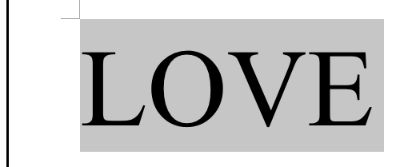
第三步:然后我们看到右上角有个开始按键,然后我们选中字体,然后会弹出一个框,我们在这个框的最下面选中“文字效果”(如图所示)。
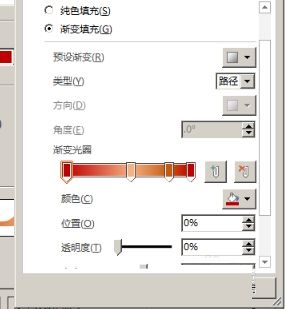
第四步:然后我们点击“文本填充”,接着点击“渐变填充”,根据自己的需要来设置,点击确认,然后我们返回就可以看到我们的文字已经设置好了(如图所示)。
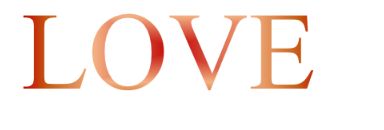
以上就是小编给大家带来的Word 2013怎么制作炫彩文字的全部内容,希望能够帮助到大家哦。
热门推荐
-
纷享销客XP版
版本: 1.6.2大小:27.1MB
纷享销客XP版正式版是一款专业强大的WinXP专用移动办公服务平台,纷享销客XP版支持线索管理、客户管理、商...
-
纷享销客
版本: 3.1.2大小:53 MB
纷享销客官方版是非常不错的windows桌面客户端,纷享销客官方版相比手机更加强大实用。能够让工作沟通快起...
-
讯飞听见
版本: v25.10大小:72.33 MB
讯飞听见是一款专为现代企业设计的云会议软件,它融合了先进的AI技术和稳定的音视频通信技术,凭借其强大的AI...
-
讯飞听见云会议
版本: v3.0.2249大小:171.79 MB
讯飞听见云会议是科大讯飞旗下一款智能、高效、安全、低成本的多人云视频会议协作平台,致力...
-
ToDoList(任务管理软件)
版本: v9.1.6.0大小:11.71MB
ToDoList是一款开源免费的任务管理工具,以轻量级、高灵活性和强扩展性为核心优势,适用于个人与团队协作场...